
发布时间:2023-03-27 11: 56: 32
品牌型号:联想ThinkPad E14
系统:Windows 10家庭版
软件版本:Internet Download Manager
idm的浮动条是非常优秀的设计,通过下载浮动条我们可以直接抓取下载链接。但有时要下载的资源窗口位置却不出现下载浮动条,这是由于文件格式问题。为什么idm无法下载此文件?想要下载该文件,我们可以在设置中添加该待下载资源格式,便可使用idm浮动条抓取下载链接了。idm下载错误怎么办?下载错误,或无法下载,可能是下载不同,需要我们通过油猴插件修改下载通道。下面来看详细介绍吧!
一、为什么idm无法下载此文件
对于idm无法通过浮动条下载此文件,主要是我们未在设置内添加该文件格式。
1.设置位置

启动idm后,通过工具栏内【选项——常规设置——设置浏览器下载浮动条】路径打开编辑按钮,便可对浮动条抓取的文件格式进行编辑。
2.添加文件格式

在编辑设置面板的设置比较简单,通过【添加】按钮打开【添加文件类型】弹窗,在弹窗内输入文件格式类型,添加文件类型后,再使用浏览器时,便可通过下载浮动条自动探测文件格式,并抓取下载链接。
二、idm下载错误怎么办
idm是http、https等下载协议,而bt种子则是p2p下载协议,当我们直接使用idm下载bt种子时会出现下载错误,或无法下载的情况。对于此类问题,我们可以通过转换下载协议来使idm正常下载资源。
1.转换下载协议
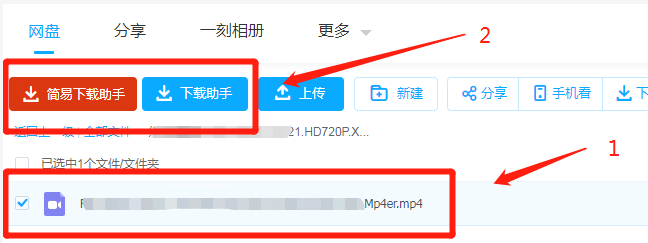
这里我们以下载某盘内资源为例,首先在浏览器内安装油猴插件,油猴插件安装成功后,再次打开下载资源,便会出现【下载助手】,单击【下载助手】便能抓取转换后的链接。
2.下载资源
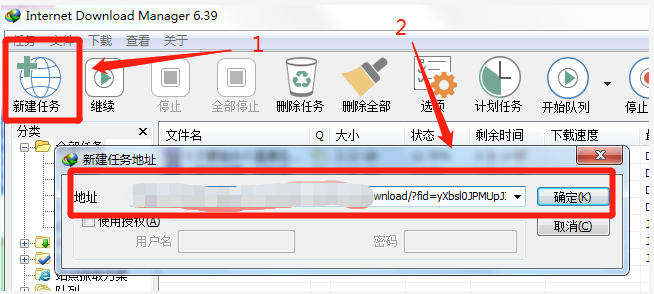
复制下载链接后,单击客户端【新建任务】,将复制的资源链接粘贴到弹窗内,单击【确定】便可开启下载。
三、总结
以上便是,为什么idm无法下载此文件,idm下载错误怎么办的内容。idm不能下载文件,可能是为在设置内添加文件格式,通过下载浮动条的设置添加文件格式即可。idm下载错误或者无法下载,是由于下载通道不同造成的,我们可以通过插件转换下载链接,再通过idm进行下载。更多有关idm使用技巧,尽在idm中文网站!
展开阅读全文
︾